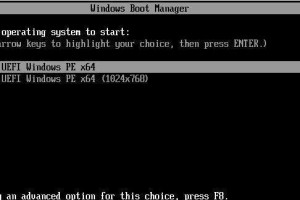电脑的删除键突然失灵了,这可怎么办呢?别急,让我来给你支个招儿,让你轻松解决这个烦恼!
一、检查键盘连接,稳如老狗
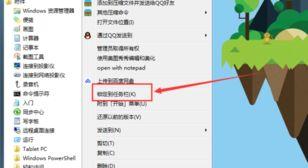
首先,你得确认一下键盘和电脑的连接是否牢固。如果是有线键盘,那就得检查一下USB接口有没有松动或者损坏。如果是无线键盘,那可得看看电池是不是充满电了,蓝牙或无线接收器是不是连接正常。这就像给键盘做个健康检查,确保它身体棒棒,精神抖擞!
二、软件修复,一键搞定
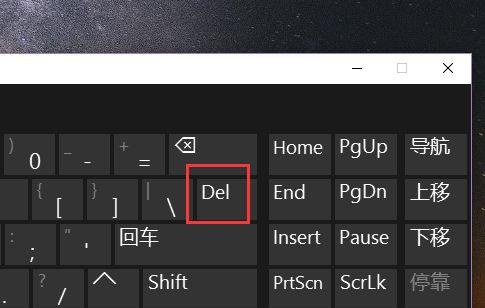
有时候,删除键失灵可能是由于软件冲突或者驱动程序问题导致的。这时候,你可以尝试重启一下电脑,或者更新一下键盘的驱动程序。就像给电脑做个SPA,让它放松恢复活力。此外,某些系统优化软件或键盘自定义工具也可能导致删除键失效,你可以尝试卸载这些软件后观察问题是否解决。
三、键盘快捷键,轻松替代

如果删除键暂时无法使用,你可以利用键盘上的其他快捷键来替代。比如,在文本编辑软件中,你可以使用Ctrl X来撤销操作,达到删除的效果。在文件管理中,你可以使用Shift Delete来直接删除文件,而不需要先将其放入回收站。这就像给键盘换个新衣服,让它焕然一新!
四、外接键盘,临时救星
如果以上方法都无法解决问题,你可以考虑外接一个键盘。外接键盘不仅可以暂时替代失灵的内置键盘,还能提供更多的功能和快捷键选项。就像给电脑请了个家教,让它变得更聪明!
五、寻求专业帮助,一劳永逸
如果以上方法都无法解决问题,那么可能是键盘本身出现了硬件故障。这时候,你可以联系专业的电脑维修服务,或者将键盘送至制造商指定的维修点进行维修。就像给键盘做个手术,让它恢复健康!
六、清洁键盘,焕然一新
有时候,电脑删除键失灵可能是由于键盘灰尘或杂物引起的接触不良所致。在这种情况下,你可以尝试轻轻拔出键盘,清洁键盘下的灰尘和异物,再重新插回电脑上。就像给键盘洗个澡,让它焕然一新!
七、重启电脑,重获新生
重启电脑也是一种常见有效的解决方法。有时候,电脑的一些临时问题会导致键盘失灵。尝试重新启动电脑,看是否可以解决问题。就像给电脑做个深呼吸,让它恢复活力!
八、更新驱动程序和操作系统
电脑删除键失灵问题也可能与驱动程序或操作系统相关。建议定期检查并更新电脑的键盘驱动程序,保持其与最新版本保持同步。同时,及时安装操作系统的更新补丁,以确保系统运行的稳定性和兼容性,有助于避免键盘出现异常情况。就像给电脑打疫苗,预防疾病!
九、虚拟键盘,临时替代
在Win10系统中,你可以通过触摸键盘来临时解决删除键失灵的问题。首先,在任务栏上右击,选择显示触摸键盘按钮选项,然后点击任务栏右下角的触摸键盘图标。然后在触摸键盘中找到并点击删除按键图标,即可继续进行删除操作。就像给电脑请了个临时工,让它暂时替代删除键!
十、键盘映射软件,一键解决
如果你不想花费银子,可以从网上下载一个键盘映射软件,将坏的删除键定义到其他功能键上,如Home、End、End等键上,也能正常使用。就像给键盘换个新名字,让它焕然一新!
以上就是解决电脑删除键失灵的十个方法,希望对你有所帮助!如果你还有其他问题,欢迎在评论区留言哦!让我们一起分享电脑使用的小技巧,让生活更美好!